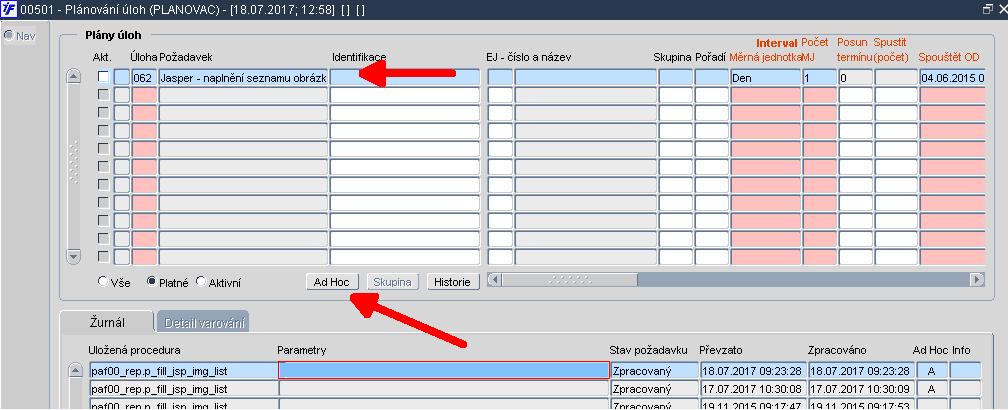Vložení obrázku na JasperReports Server: Porovnání verzí
Z BBM Dokumentace iFIS
Skočit na navigaciSkočit na vyhledávání
Bez shrnutí editace |
Bez shrnutí editace |
||
| (Není zobrazeno 5 mezilehlých verzí od 3 dalších uživatelů.) | |||
| Řádek 4: | Řádek 4: | ||
*Proklikáme se do složky ''Images'' a pravým tlačítkem myši na složku '''''Add Resource'' → ''File'' → ''Images''''', čímž spustíme průvodce pro vkládání obrázku<br/><br/>[[File:ObrazkynaJasper1.gif]]<br/>'''Obr. 1''' ''Spuštění průvodce pro vkládání obrázku''<br/><br/> | *Proklikáme se do složky ''Images'' a pravým tlačítkem myši na složku '''''Add Resource'' → ''File'' → ''Images''''', čímž spustíme průvodce pro vkládání obrázku<br/><br/>[[File:ObrazkynaJasper1.gif]]<br/>'''Obr. 1''' ''Spuštění průvodce pro vkládání obrázku''<br/><br/> | ||
*Zadáme název obrázku, popř. popisek, a klikneme na tlačítko '''''Submit'''''<br/><br/>[[File:ObrazkynaJasper2.gif]]<br/>'''Obr. 2''' ''Vložení názvu a dalších informací o obrázku''<br/><br/> | *Zadáme název obrázku, popř. popisek, a klikneme na tlačítko '''''Submit'''''<br/><br/>[[File:ObrazkynaJasper2.gif]]<br/>'''Obr. 2''' ''Vložení názvu a dalších informací o obrázku''<br/><br/> | ||
*Obrázek se poté objeví ve '''''formátovacím předformuláři''''' další den, nebo ihned po jednorázovém spuštění naplánované úlohy '''062 - Jasper - naplnění seznamu obrázků''' v [[Man00501|''i''FIS | *Obrázek se poté objeví ve '''''formátovacím předformuláři''''' další den, nebo ihned po jednorázovém spuštění naplánované úlohy '''062 - Jasper - naplnění seznamu obrázků''' v [[Man00501|''i''FIS/Plánovači]] | ||
[[ | [[Image:R_00501g.png]] | ||
{{Pozor|Názvy souborů smí být dlouhé maximálně '''20 znaků''', a to '''včetně přípony'''.}} | {{Pozor|Názvy souborů smí být dlouhé maximálně '''20 znaků''', a to '''včetně přípony'''.}} | ||
| Řádek 43: | Řádek 43: | ||
............... ......................................... ...................... ........................... | ............... ......................................... ...................... ........................... | ||
Datum Inventarizační komise Vedoucí ústavu Odpovědná osoba</source>}} | Datum Inventarizační komise Vedoucí ústavu Odpovědná osoba</source>}} | ||
<br><br>'''Odkazy:''' | <br><br>'''Odkazy:''' | ||
*[[Seznam vytvořených Jasper sestav|Seznam vytvořených Jasper sestav]] | *[[Seznam vytvořených Jasper sestav|Seznam vytvořených Jasper sestav]] | ||
*[[Jasper sestavy|Seznam nahrazených tiskových sestav Jasper sestavami]] | |||
*[[Sestavy vyřazené z nabídky iFIS|Sestavy vyřazené z nabídky iFIS]] | *[[Sestavy vyřazené z nabídky iFIS|Sestavy vyřazené z nabídky iFIS]] | ||
*[[Seznam sestav vyřazených do P 1903|Seznam sestav vyřazených do P 1903]] | *[[Seznam sestav vyřazených do P 1903|Seznam sestav vyřazených do P 1903]] | ||
*[[Seznam nových Jasper sestav od P 2001 do P 2007|Seznam Jasper sestav od P 2001 do P 2007]] | |||
*[[Nastavení univerzálních sestav|Nastavení univerzálních sestav]] | *[[Nastavení univerzálních sestav|Nastavení univerzálních sestav]] | ||
*[[Seznam sestav vyřazených ve verzi 12.22|Seznam sestav vyřazených ve verzi 12.22]] | |||
[[Kategorie:Tiskové sestavy]] | [[Kategorie:Tiskové sestavy]] | ||
Aktuální verze z 6. 9. 2022, 14:40
Postup vložení obrázku na JasperReports Server
- Přihlásíme se na JasperReports Server (adresa, uživatelské jméno a heslo u odpovědné osoby v BBM)
- Proklikáme se do složky Images a pravým tlačítkem myši na složku Add Resource → File → Images, čímž spustíme průvodce pro vkládání obrázku
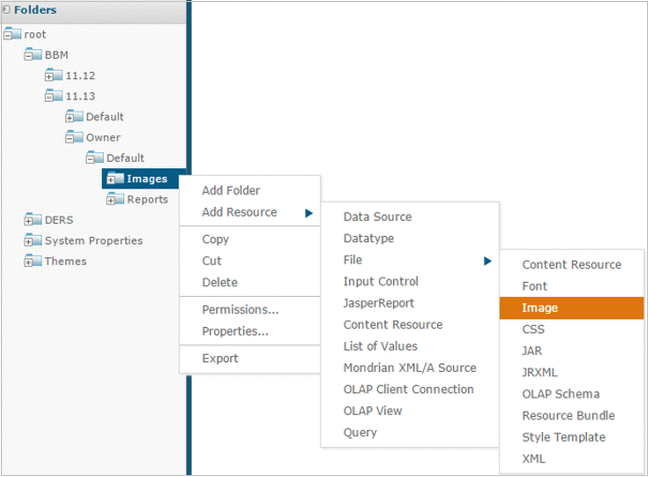
Obr. 1 Spuštění průvodce pro vkládání obrázku - Zadáme název obrázku, popř. popisek, a klikneme na tlačítko Submit
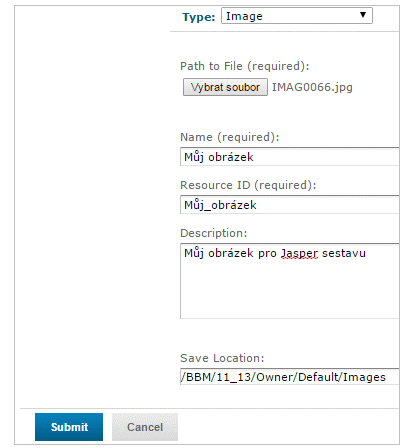
Obr. 2 Vložení názvu a dalších informací o obrázku - Obrázek se poté objeví ve formátovacím předformuláři další den, nebo ihned po jednorázovém spuštění naplánované úlohy 062 - Jasper - naplnění seznamu obrázků v iFIS/Plánovači
| Pozor | |
| Názvy souborů smí být dlouhé maximálně 20 znaků, a to včetně přípony. |
| Příklad | |
| DolozkaPrazdna - šířka obrázku 1600x300 pixelů |
| Příklad | |
| DolozkaPrazdnaPol - šířka obrázku 1600x150 pixelů |
| Příklad | |
| DolozkaUkazka18 - šířka obrázku 1600x300 pixelů, rámeček jednoduchý 2 pixely, vyplněno fontem Consolas velikosti 18 |
| Příklad | |
| DolozkaUkazka19 - šířka obrázku 1600x300 pixelů, rámeček jednoduchý 2 pixely, vyplněno fontem Consolas velikosti 19 |
| Příklad | |
| DolozkaPolPismena - šířka obrázku 1600x150 pixelů, vyplněno fontem Consolas různých velikostí |
| Příklad | |
| DolozkaRamecek - šířka obrázku 1600x300 pixelů, rámeček jednoduchý 2 pixely |
| Příklad | |
| DolozkaRamecek1 - šířka obrázku 1600x300 pixelů, rámeček tučný 4 pixely |
| Příklad | |
| DolozkaRamecekPol - šířka obrázku 1600x150 pixelů, rámeček jednoduchý 2 pixely |
| Příklad | |
| DolozkaRamecek1Pol - šířka obrázku 1600x150 pixelů, rámeček tučný 4 pixely |
Odkazy: